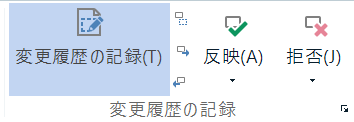
���āA���̃��r���[��Ƃ̂Ƃ��́A�����Ă��̖|���Ђ��u�ύX�������c���Ă��������v�Ǝw�����Ă��܂��B�ύX������L���ɂ��鑀��͊ȒP�ŁA���{����� [�ύX�����̋L�^] ���N���b�N���邾���ł��B���̃{�^������}�̂悤�Ƀn�C���C�g����Ă����Ԃł���A�ύX�������L�^����܂��B�o�C�����K�� �t�@�C�����J���Ƃ��Ɂu�|��p�v�ł͂Ȃ��u���r���[�p�v�ɊJ���f�t�H���g�ŗL���ɂȂ�܂��B�܂��A�p�b�P�[�W�����r���[�p�ɂ�����Ɛݒ肳��Ă���A�����炭�A�f�t�H���g�ŗL���ɂȂ�Ǝv���܂��B
�f�t�H���g�ŗL���ɂȂ�Ƃ��� Trados �̓��삩�炵�Ă��A�ύX�����̎g�p�͂��Ȃ��ʓI�ɂȂ��Ă���悤�ł��B�����A�ύX�������c���Ƃ��낢��ȋ@�\��c�[�����g���Ȃ��Ȃ�̂ŁA���͂����������Ȃ��Ǝv���Ă��܂����B����Ȓ��A����|���Ђ���
�@�@�ύX�����ӏ��͌�Ńc�[���Ŋm�F�ł���̂ŁA�ύX�������c���Ȃ��Č��\�ł��B
�ƌ����Ă��Ă��ꂽ�̂ł��B�Ȃ�Ƃ��炵���I�I �ύX�����Ȃ��̕����f�R��Ƃ��₷���̂łƂĂ�������܂����B
��̓I�ɂ́A�ȉ��̂悤�ȋ@�\��c�[�����ύX�����ɑΉ����Ă��܂���B������x�̗ʂ̂��镶���ł͌������Ȃ����̂���ł��B
Trados �{�̂̋@�\
1) �����̕��߂̃R�s�[
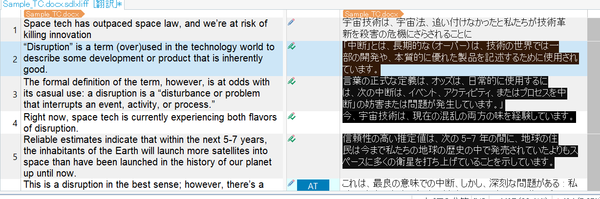
��}�̂悤�ɁA�����̕��߂��o�[�b�ƑI�����ăR�s�[����ƁA�ύX�������F�����ꂸ�A�폜������������܂߂ăR�s�[����Ă��܂��܂��BTrados �̃G�f�B�^�ł͂��ꂪ�ő�̖�肩������܂���B�S�̖̂���C�ɃR�s�[���� Word �Ȃǂ̊O���c�[���ɓ\��t����Ƃ������삪�ł��Ȃ��̂ŁATrados �ȊO�̃c�[���Ń`�F�b�N���������ꍇ�ɍ���܂��B���Ȃ݂ɁA1 �̕��߂�����I�����ăR�s�[����ƁA�ύX�����͐���ɔF������A�ύX��̕��������R�s�[����Ă��܂��B
2) �p��W�ւ̓o�^ (Ctrl+F2 �܂��� Ctrl+Shift+F2)
�����Ɩł��ꂼ��P���I�����ă����A�N�V�����ŗp��W�ɓo�^�ł���@�\�ł��B�ύX�����͔F�����ꂸ�A�폜������������܂߂ēo�^����Ă��܂��܂��B
���r���[�̒i�K�ŗp��W�ւ̓o�^���K�v�ɂȂ邱�Ƃ��܂�Ȃ��̂ł����A���̋@�\�̎g�p���֗��ȃP�[�X�����܂ɂ���܂��B����́u�s�� UI �����X�g�A�b�v���Ă��������v�ȂǂƎw�������P�[�X�ł��B���������ꍇ�A�R�����g�@�\ (��q���܂�) ���֗��ł����A�t�@�C�����╪�ߔԍ��Ȃǂ̕t����K�v�Ȃ���A����Ɩ��̃y�A�������A�N�V�����œo�^�ł���p��W�̕����֗��ł��B��ƒ��͂Ђ�����p��W�ɓo�^���Ă����A��ƌ�ɁA�p��W�� Excel �ɕϊ����Ĕ[�i���܂� (�p��W�̕ϊ��ɂ��ẮA�܂��ʂ̋@���)�B
�����������X�g�A�b�v�̍�ƁA�{���͖|��̒i�K�ł���Ă���ׂ����Ǝv���̂ł����A�|��҂Ɏw�����Ȃ������̂��A�|��҂��w���ǂ���ɍ�Ƃ��Ȃ������̂��A�ǂ��������R���͂킩��܂��A���r���A�[�ɉ���Ă��邱�Ƃ����Ȃ�����܂���B(���ɍ����܂���I�I)
3) ���x�ȕ\���t�B���^
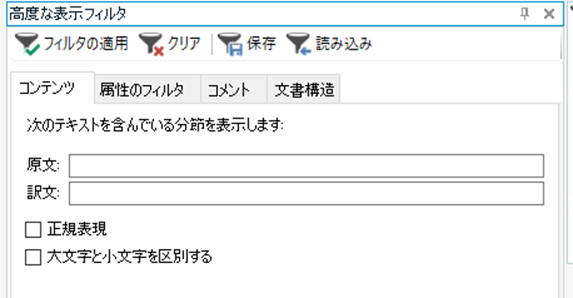
������A�ύX�����͔F�����ꂸ�A�폜������������܂߂����������ΏۂƂȂ�܂��B�u���x�ȕ\���t�B���^�v�́A�ȑO�̋L���ŏЉ���u�^�O�̒��̕����������ł���v�Ƃ������삩��l���Ă��A���͂���Ă��镶�������̂܂܌������Ă���悤�ł��B
�Ȃ��A���{���� [���r���[] �^�u�ɂ́u���x�v�ł͂Ȃ��ʏ�́u�\���t�B���^�v������܂��B������́A�ύX�����ɑΉ����Ă���A�ύX��̕�����Ō������s���܂��B
4) ����v���r���[

�ύX����t���ł����\���ł��܂���B�ύX�����ł��邱�Ƃ͔F������Ă���̂ŁA���S�ɑΉ����Ă��Ȃ��킯�ł͂Ȃ��̂ł����A��͂�A�ύX��̍ŏI�ł̕\�����~�����Ƃ���ł��B
Trados �̃v���O�C��
1) Comment View Plugin
�R�����g�� Excel �t�@�C���ɃG�N�X�|�[�g���Ă�����v���O�C���ł��B�ƂĂ��֗��Ȃ̂Ŏ��͂悭�g���Ă��܂����A�ύX�������F�����ꂸ�A�폜������������܂߂Ă��̂܂܂̕��������o����Ă��܂��܂��B
��q�̗p��W�ƈقȂ�A�R�����g�@�\�ł̓t�@�C�����ƕ��ߔԍ��������I�ɋL�^�����̂ŁA�|���Ђ���ɐ\�����莖�����܂Ƃ߂Ē�o����Ƃ��Ȃǂ͂��̋@�\���֗��ł��B���A�g���Ȃ���ł���� (>_<)
2) SegmentSearcher
�����@�\���v���O�C���̂ЂƂŁA�G�f�B�^��ŕ������I�����ăV���[�g�J�b�g �L�[ (Alt+F10) �������ƁA�������ʂ�ʃE�B���h�E�Ɉꗗ�\�����Ă���܂��B�ʃE�B���h�E���\�������̂ŁA�G�f�B�^��̃J�[�\���͕ҏW���̕��߂���ړ����邱�Ƃ��Ȃ��A���̒P��͑O�ɂǂ������ȁH�Ǝv���Ē��ׂ�Ƃ��ɂƂĂ��֗��ł��B������ύX������F�������A�폜������������܂߂Č�������Ă��܂��܂��B
�O���c�[��
1) Xbench
���̏ꍇ�A���̉e�����ł��傫���ł��B������`�F�b�N�ɑ����̕����g���Ă���Ǝv���܂��B�ŐV�o�[�W�����͗L���ł��� V2.9 �܂ł͖����Ƃ������Ƃ�����A���͂��Ȃ肨���b�ɂȂ��Ă��܂� (�ڂ����g�����Ȃǂ́A�܂��ʋL���ŏЉ�����Ǝv���܂�)�B������x�̃{�����[���ȏ�̃v���W�F�N�g�ł́A���������c�[���̎g�p���������܂���B
�ǂ����Ă� Xbench ���g�������Ƃ��́A�ύX����t���� sdlxliff �t�@�C�����ǂ����ʂ̏ꏊ�ɃR�s�[������ŁA�ύX���������ׂēK�p���Ă��܂��܂��B���̕ύX������K�p���� sdlxliff �t�@�C���� Xbench �ɓǂݍ��݁ATrados �̕��́A�R�s�[���Ă������ύX����t���� sdlxliff �t�@�C���ɖ߂��܂��B
2) QA Distiller
������`�F�b�N �c�[���ł��B����|���Ђ���w�肳��Ďg���Ă��܂����B�����A�ύX����t���łƂ����w��������Ȃ���A���̃c�[���Ń`�F�b�N�����Ă��������ƌ���ꂽ���Ƃ�����A����͂ł��܂���... �Ɠ`����ƁA�ύX�����͎c���Ȃ��Ă悢�Ƃ����w���ɕς��܂����B����ς�A�c�[���ł̃`�F�b�N�̕����d�v�ł���ˁB
����͈ȏ�ł��B�ύX�������̂͂ƂĂ��֗��ȋ@�\�ł��BTrados ���A�������ւ̓o�^�⌟�؋@�\�ȂǁA���C���̋@�\�͂قƂ�ǑΉ����Ă��܂��B�����A�����A�S�̓I�ɂ��������Ȃ�ł��ˁB�O���c�[���Ȃǂɂ��e�����Ȃ��悤�ɂȂ�A�����Ȃ�ł����B����ł��傤���˂��B
�^�O�F�v���O�C�� �R�����g �p��W �ύX���� �ύX�����̋L�^ �\���t�B���^ SegmentSearcher ���x�ȕ\���t�B���^ Comment View Plugin QA Distiller �N�C�b�N�lj� �V�����p��̒lj� Xbench ����v���r���[
Tweet


